Comment réparer l'iPhone n'acceptera pas le mot de passe correct (iPhone Xs pris en charge
"Mon iPhone X me demandant un mot de passe après la mise à jour iOS 12, lorsque je l'ai entré, cela ne fonctionnera pas. Je sais que c’est correct. Qu'est-ce que cela signifie et comment puis-je le réparer? "
La plupart des utilisateurs d'iPhone ont défini un code d'authentification sur leur appareil afin de protéger la sécurité des informations confidentielles. Mais récemment, certaines personnes se sont plaintes que Le code iPhone ne fonctionne pas après la mise à jour iOS 12/11. La raison de ce problème est probablement un problème informatique ou un fonctionnement défectueux du logiciel iOS. Actuellement, le seul moyen de corriger un code secret incorrect consiste à effacer l'ancien et à en définir un nouveau. Suivez les méthodes ci-dessous pour vérifier comment faire exactement cela.
- Méthode 1: restaurer avec iTunes pour corriger l'iPhone ne reconnaissant pas le code d'accès
- Manière 2: corriger le code d'accès iPhone ne fonctionnant pas via iCloud Restore
- Voie 3: corriger l'iPhone ne pas accepter le mot de passe correct sans iTunes / iCloud
- Manière 4: Utiliser le mode de récupération pour corriger l'iPhone n'acceptant pas le code d'accès
Méthode 1: restaurer avec iTunes pour corriger l'iPhone ne reconnaissant pas le code d'accès
Si vous avez synchronisé votre iPhone dans iTunes, vous pouvez restaurer les paramètres d'usine de l'iPhone pour supprimer le mot de passe, puis restaurer à partir d'une sauvegarde.
- Connectez l'iPhone à l'ordinateur avec lequel vous vous êtes synchronisé.
- Exécutez iTunes et sauvegardez votre appareil.
- Après la sauvegarde, cliquez sur "Restaurer l'iPhone".
- Dans l'écran de configuration, appuyez sur "Restaurer à partir de la sauvegarde iTunes" lorsque l'option s'affiche.
- Sélectionnez votre appareil dans iTunes et choisissez une sauvegarde. Vous pouvez définir un nouveau code d'accès après le processus d'installation.

Manière 2: corriger le code d'accès iPhone ne fonctionnant pas via iCloud Restore
iCloud est un autre moyen alternatif de corriger le mot de passe de l'écran de verrouillage de l'iPhone après la mise à jour. Mais cette méthode n'est disponible que lorsque vous avez activé la fonctionnalité "Localiser mon iPhone".
- Allez sur iCloud sur un ordinateur ou un autre iDevice, connectez-vous à votre identifiant Apple.
- Cliquez sur "Tous les appareils" en haut du navigateur et sélectionnez votre appareil. Cliquez sur "Effacer iPhone" pour supprimer le mot de passe et tout ce qui se trouve sur votre iPhone.

Voie 3: corriger l'iPhone ne pas accepter le mot de passe correct sans iTunes / iCloud
Certains utilisateurs ne doivent pas allumer "Trouver mon iPhone"fonctionnalité ou restauration iTunes a échoué et l’iPhone est resté bloqué, le problème sera beaucoup plus difficile. Essayez le suppresseur de code iOS - Tenorshare 4uKey, un outil simple pour supprimer le code secret de votre iPhone Xs / Xs Max / XR / X / 8/8 Plus / 7 / 7Plus / 6s / 6 en quelques minutes et en définir un nouveau. Téléchargez ce programme sur ordinateur et suivez les étapes pour voir comment cela fonctionne.
- Exécutez Tenorshare 4uKey et connectez l’iPhone à l’ordinateur. Une fois le périphérique détecté, cliquez sur "Démarrer".
- Ensuite, vous pouvez voir qu'une interface vous permet de télécharger le dernier progiciel, cliquez sur "Télécharger" pour continuer.
- Cliquez sur "Déverrouiller maintenant" lorsque le firmware esttéléchargé avec succès, le programme va commencer à déchiffrer l’ancien mot de passe. L'ensemble du processus se terminera en quelques minutes et vous pourrez configurer l'iPhone en tant que nouveau.
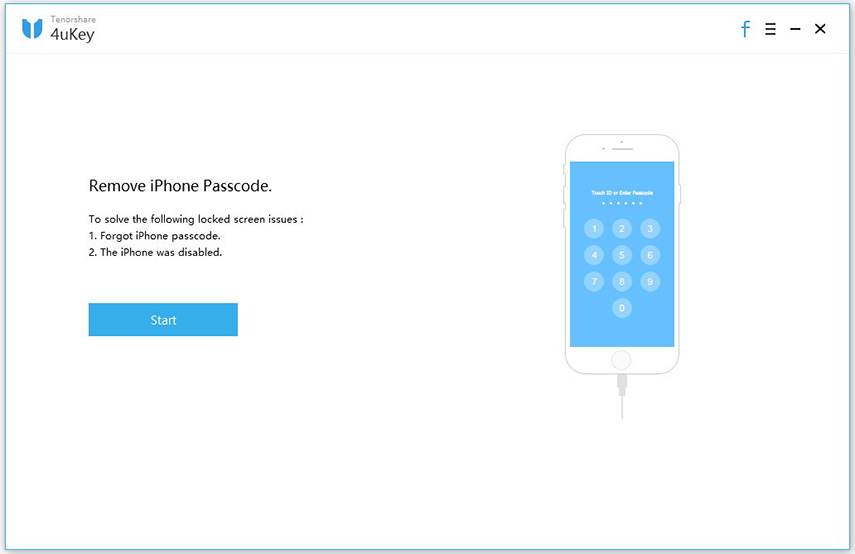
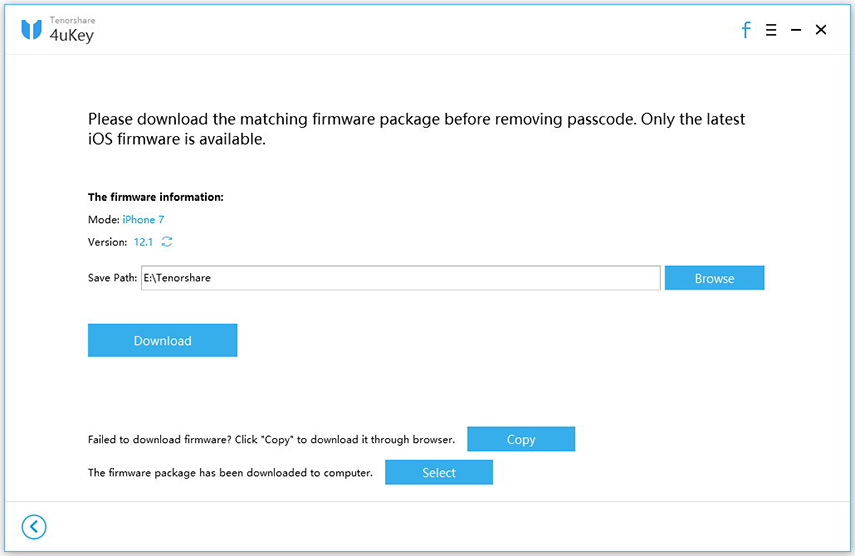

Manière 4: Utiliser le mode de récupération pour corriger l'iPhone n'acceptant pas le code d'accès
Une autre solution de rechange pour l'iPhone ne reconnaissant pas le code d'accès consiste à restaurer en mode de récupération. Cette méthode est recommandée si vous n'avez jamais synchronisé l'iPhone avec iTunes.
- Connectez l'iPhone à l'ordinateur et ouvrez iTunes.
- Forcer le redémarrage de votre appareil iOS lorsqu'il est détecté.
Pour iPhone X / 8/8 Plus:
Appuyez et relâchez rapidement le bouton "Volume Up", puis appuyez et relâchez rapidement le bouton "Volume Down". Appuyez sur le bouton latéral et maintenez-le enfoncé jusqu'à ce que l'écran "Connect to iTunes" apparaisse.
Pour iPhone 7/7 Plus:
Appuyez simultanément sur les boutons latéral et volume bas et maintenez-les enfoncés, maintenez-les enfoncés jusqu'à ce que l'écran du mode de récupération s'affiche.
Pour les autres modèles d'iPhone:
1. Appuyez simultanément sur les boutons Accueil et Haut et maintenez-les enfoncés jusqu'à ce que l'écran du mode de récupération s'affiche.
2. Lorsque vous voyez un message vous demandant de restaurer ou de mettre à jour votre iPhone, cliquez sur "Restaurer".

3. Attendez la restauration complète, configurez votre iPhone.
Cet article vous montre 4 façons de réparer votre iPhoneLe code d'accès ne fonctionne pas après la mise à jour / le redémarrage / la réinitialisation d'iOS 12. Choisissez la meilleure méthode qui convient à votre situation. Je recommande la solution Tenorshare 4uKey, la solution la plus simple pour contourner le code d'accès iPhone sans iTunes ni iCloud. Si vous avez des questions sur les méthodes ou si vous avez de meilleures idées, laissez-nous un commentaire ci-dessous.








![[Résolu] Le mot de passe de l'iPhone 7 ne fonctionne pas Numéro 2019](/images/iphone7-tips/solved-iphone-7-password-not-working-issue-2019.jpg)
